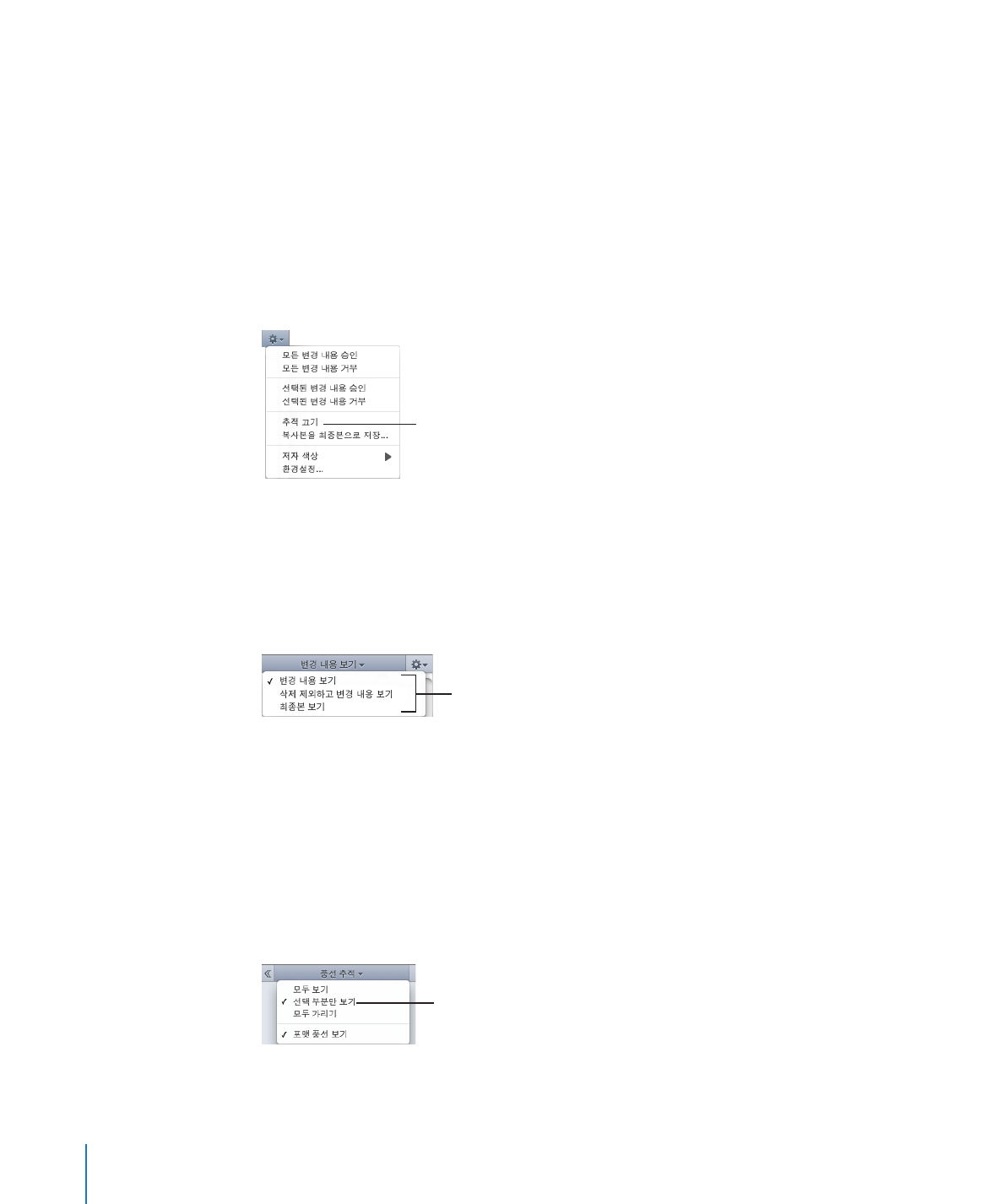
변경 내용 보기
풍선
추적을 보거나 가리고, 저자 색상 등을 추적 막대에서 선택합니다.
편집한
텍스트를
표시하는
방법을
선택합니다
.
다음과
같은 방법으로 추적된 변경 내용 정보를 봅니다.
모든
풍선 추적을 보거나 가리려면, 도구 막대에서 보기를 클릭하고 "주석 및 변경 내용
m
패널
보기" 또는 "주석 및 변경 내용 패널 가리기"를 선택합니다.
주석
및 변경 내용 패널이 가려져 있다면 변경 내용 막대가 도큐멘트의 편집된 부분 옆에
나타납니다
.
텍스트나
대상체의 특정 섹션에 대한 편집 내용의 풍선 추적을 보려면, 텍스트나 대상체를
m
선택하고
풍선 추적 팝업 메뉴에서 "선택 부분만 보기"를 선택합니다. 선택된 텍스트나
대상체와
연관된 풍선 추적만이 표시됩니다.
풍선
추적을
표시하는
방법을
선택합니다
.
포맷이
지정된 풍선 추적(예를 들어 볼드체에서 이탤릭체로 변경)을 보거나 가리려면,
m
풍선
추적 팝업 메뉴에서 포맷 풍선 보기를 선택합니다.
72
제
4 장
도큐멘트
검토 및 수정하기
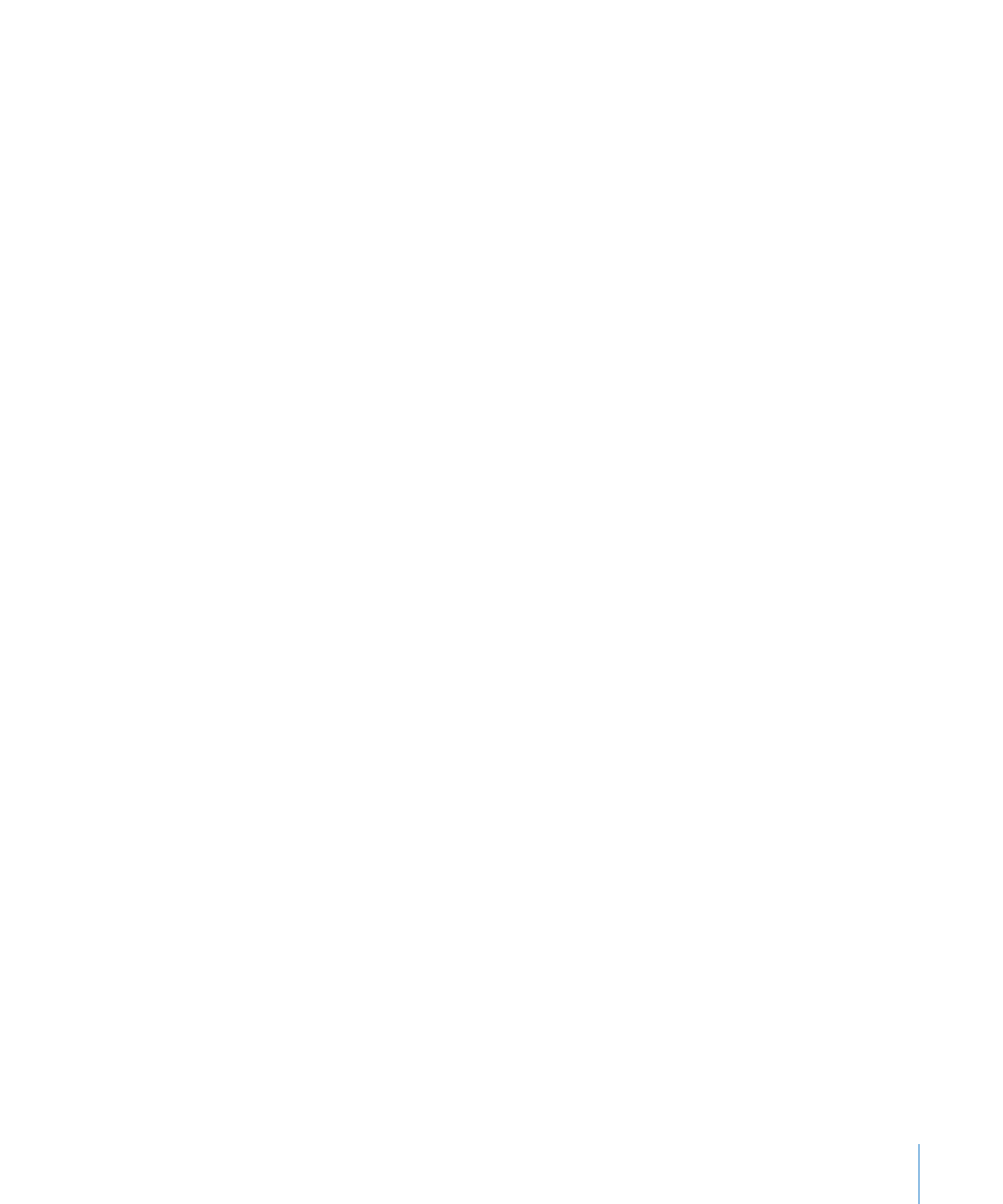
제
4 장
도큐멘트
검토 및 수정하기
73
축소판을
사용하여 도큐멘트를 보려면, 도구 막대에서 보기 버튼을 클릭한 다음 페이지
m
축소판을
선택합니다.
추적된
도큐멘트의 변경 내용이 페이지 축소판에서 강조 표시됩니다.
텍스트
변경 내용을 보려면 변경 내용 보기 팝업 메뉴에서 변경 내용 보기를 선택합니다.
m
텍스트
변경 내용을 볼 수 있다면 도큐멘트에서 편집 내용이 각 변경 내용 환경설정 마다
저장
색상과 함께 나타납니다.
삭제된
텍스트나 기타 삭제된 대상체를 가리려면, 변경 내용 보기 팝업 메뉴에서 삭제
m
제외하고
변경 내용 보기를 선택합니다.
삭제된
텍스트와 대상체가 가려져 있을 때, 삭제 표시자가 페이지 위에 표시됩니다.
삭제된
텍스트 편집 내용을 도큐멘트에서 볼 수 있다면 텍스트 삭제 내용이 취소선과 함께
표시됩니다
.
모든
텍스트 변경 내용, 삭제된 텍스트와 대상체를 가리려면, 변경 내용 보기 팝업
m
메뉴에서
최종본 보기를 선택합니다.
저자
이름 또는 삽입되고 삭제된 텍스트 변경 내용 스타일 및 삭제된 텍스트 스타일을
m
변경하려면
동작 메뉴에서 환경설정을 선택합니다.
사용자
자신에 대한 다른 저자 색상을 선택하려면 추적 막대의 동작 메뉴에서 저자 색상을
m
선택합니다
.
표